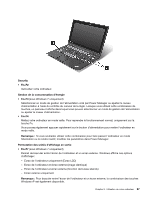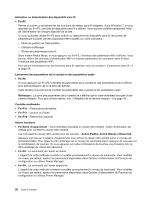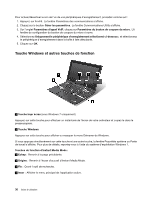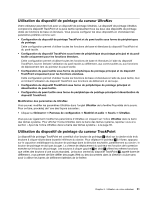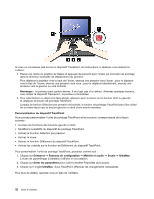Lenovo ThinkPad X1 (French) User Guide - Page 45
Security, Fn+F2, Gestion de la consommation d'énergie, Remarque
 |
View all Lenovo ThinkPad X1 manuals
Add to My Manuals
Save this manual to your list of manuals |
Page 45 highlights
Security • Fn+F2 Verrouillez votre ordinateur. Gestion de la consommation d'énergie • Fn+F3 (sous Windows 7 uniquement) Sélectionnez un mode de gestion de l'alimentation créé par Power Manager ou ajustez le niveau d'alimentation à l'aide du contrôle du curseur de la règle. Lorsque vous utilisez cette combinaison de touches, un panneau s'affiche dans lequel vous pouvez sélectionner un mode de gestion de l'alimentation ou ajuster le niveau d'alimentation. • Fn+F4 Mettez votre ordinateur en mode veille. Pour reprendre le fonctionnement normal, uniquement sur la touche Fn. Vous pouvez également appuyer rapidement sur le bouton d'alimentation pour mettre l'ordinateur en mode veille. Remarque : Si vous souhaitez utiliser cette combinaison pour faire passer l'ordinateur en mode hibernation ou le rendre inactif, modifiez les paramètres dans Power Manager. Permutation des unités d'affichage en sortie • Fn+F7 (sous Windows 7 uniquement) Permet de basculer entre l'écran de l'ordinateur et un écran externe. Windows affiche ces options d'affichage : - Ecran de l'ordinateur uniquement (Ecran LCD) - Ecran de l'ordinateur et écran externe (image identique) - Ecran de l'ordinateur et écran externe (fonction de bureau étendu) - Ecran externe uniquement Remarque : Pour basculer entre l'écran de l'ordinateur et un écran externe, la combinaison des touches Windows+P est également disponible. Chapitre 2. Utilisation de votre ordinateur 27